כיבוי Windows 8 קל יותר עם כפתור ההפעלה
מיקרוסופט חלונות 8 Windows Rt / / March 17, 2020
אם אתה חדש ב- Windows 8, מטרד אחד הוא הצעדים שנדרשים לכיבוי. אבל, אם תגדיר את לחצן ההפעלה לכיבוי Windows 8, זו לחיצה פשוטה.
המילה ברחוב היא הגרסה הבאה של שם הקוד של Windows 8.1 "כחול" יכולה להחזיר לחצן התחל. עדיין לא ידוע האם הדבר יאפשר לך לכבות את Windows 8 ו- RT קל יותר. נכון לעכשיו כיבוי Windows 8 אינו אינטואיטיבי ודורש צעדים נוספים שעליהם לבצע. אם אתה חושב שכיבוי זה כאב, אתה יכול להגדיר את כפתור ההפעלה במחשב שלך לכיבוי Windows 8 / RT על ידי לחיצה עליו.
אפשרויות כיבוי של Windows 8
אם אתה חדש ב- Windows 8, הקפד לבדוק את המדריך שלנו: כיצד לכבות את Windows 8, להפעיל מחדש, לישון או שינה.
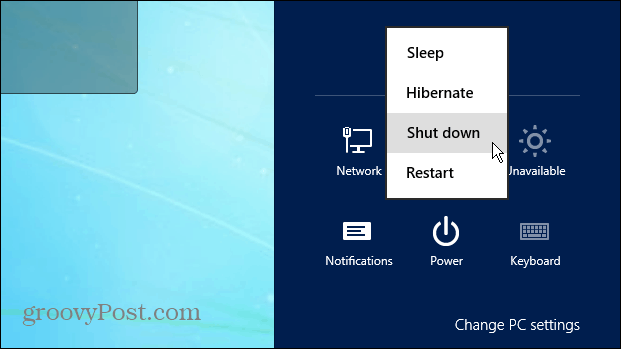
הגדר את לחצן ההפעלה הפיזי לכיבוי Windows 8
ממסך הפתיחה בשולחן העבודה או בסגנון מודרני, השתמש בקיצור המקשים מפתח Windows + X להעלות את מה שנקרא תפריט משתמש כוח ובחר אפשרויות צריכת חשמל.
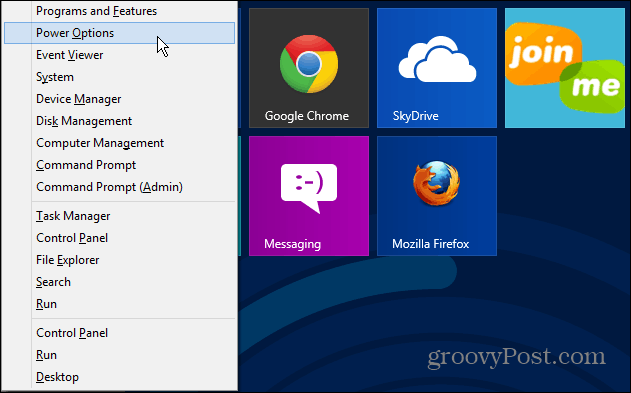
המסך אפשרויות צריכת חשמל נפתח בשולחן העבודה. לחץ על הקישור "בחר מה לחצני ההפעלה עושים" בצד ימין.
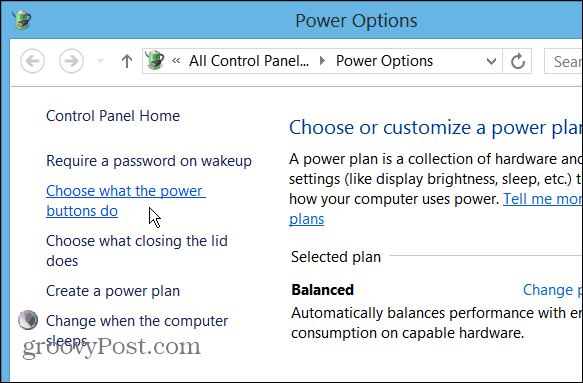
כעת יש לשנות את הפעולה שתרצה להתרחש כשאתה לוחץ על לחצן ההפעלה. הגדר אותו לכיבוי אם ברצונך להשתמש בכפתור ההפעלה הפיזי לכיבוי חלונות 8.
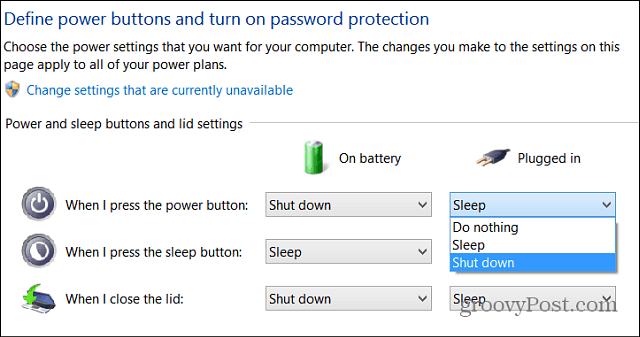
כעת כשתלחץ על לחצן ההפעלה במערכת Windows 8 שלך, הוא יעבור תהליך כיבוי תקין. זה לא כיבוי קשה בו אתה מחזיק את לחצן ההפעלה למשך 10 שניות ומנתק לחלוטין את הכוח למכונה.
אתה יכול גם לעשות זאת עם מערכות Windows RT, אך מכיוון שאלו הן ניידות ואתה מעוניין לגשת אליהן במהירות, אתה יכול להשאיר אותה מוגדרת כ- Sleep - שהיא ברירת המחדל ב- משטח RT.


